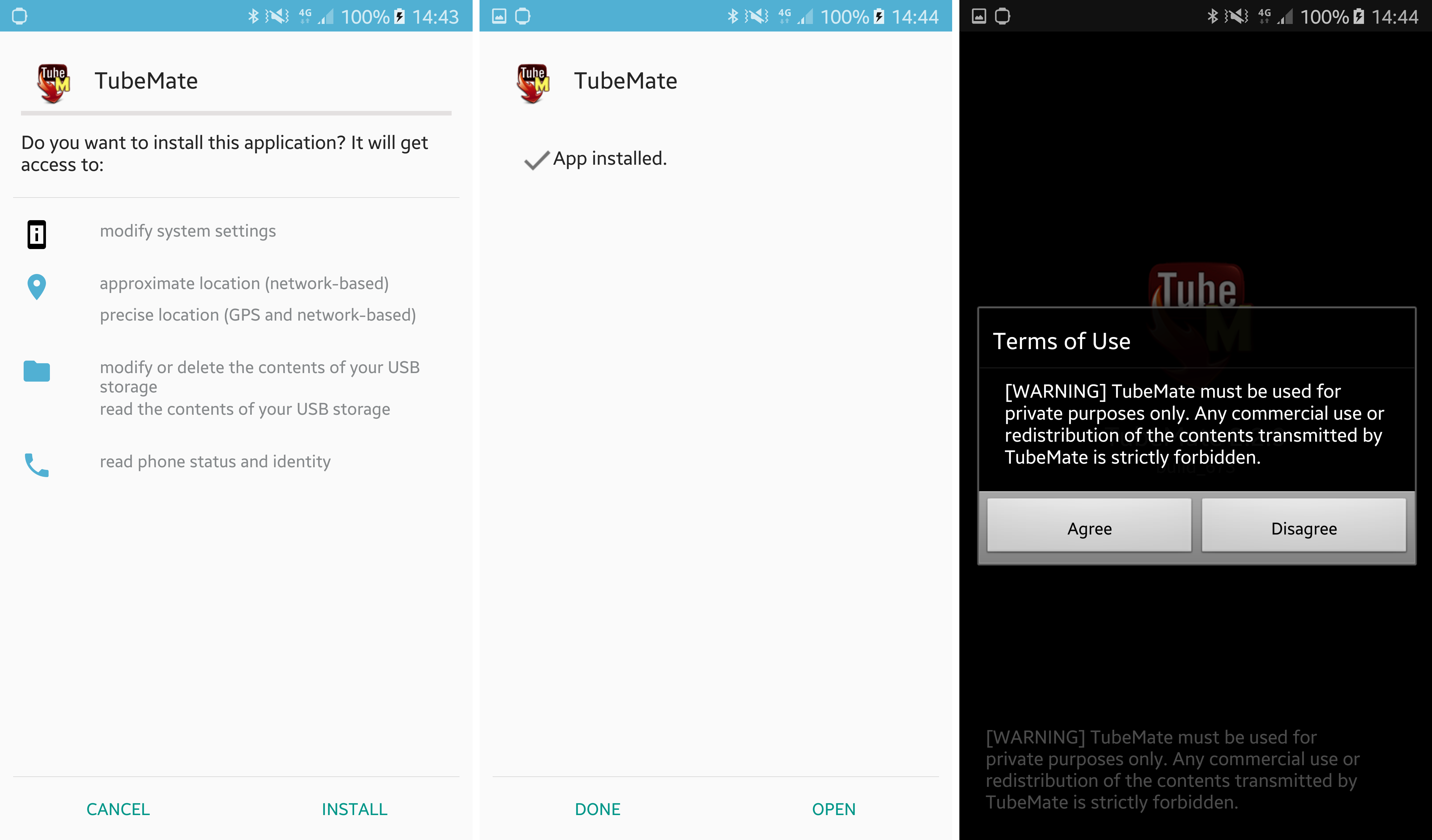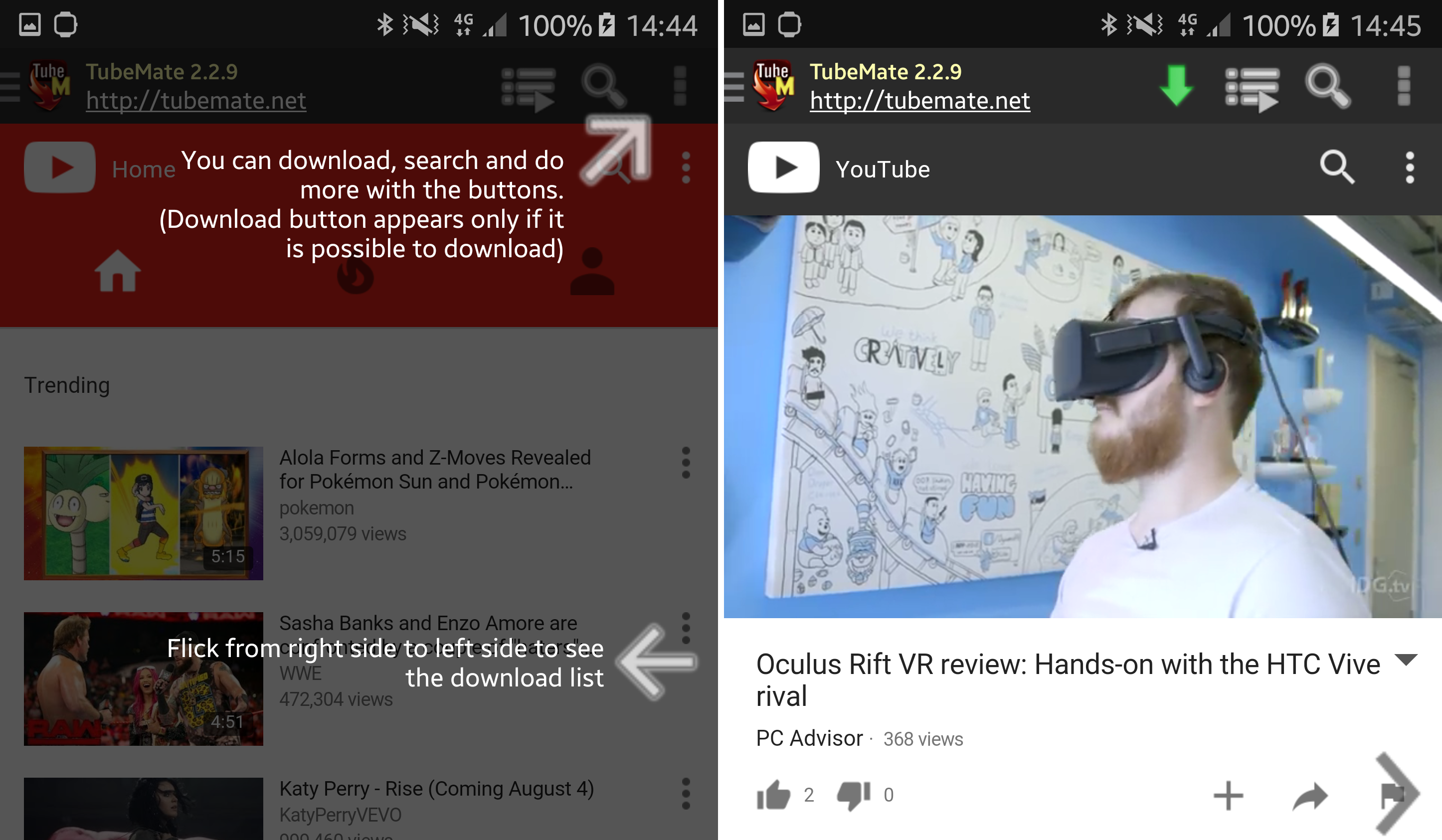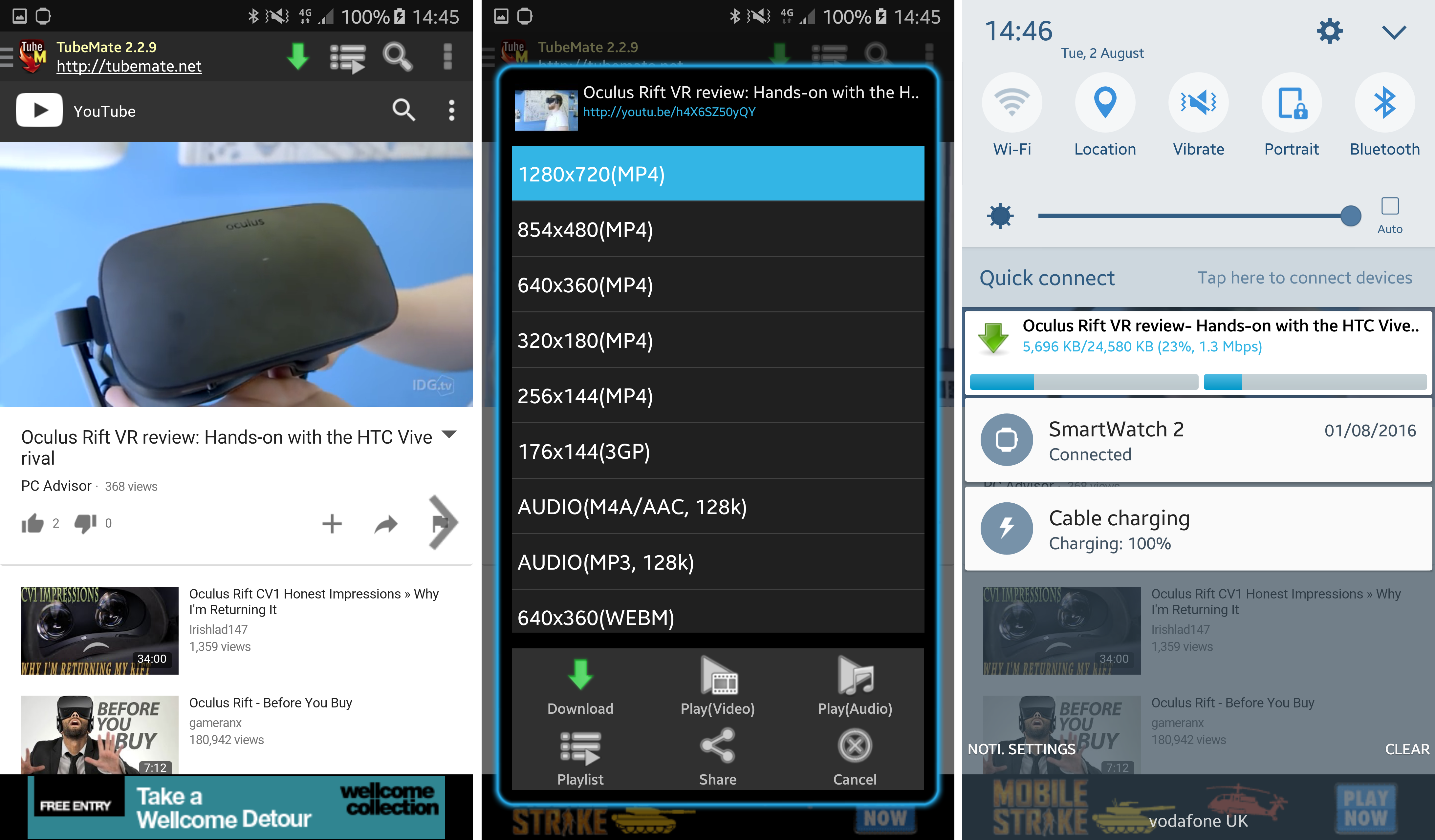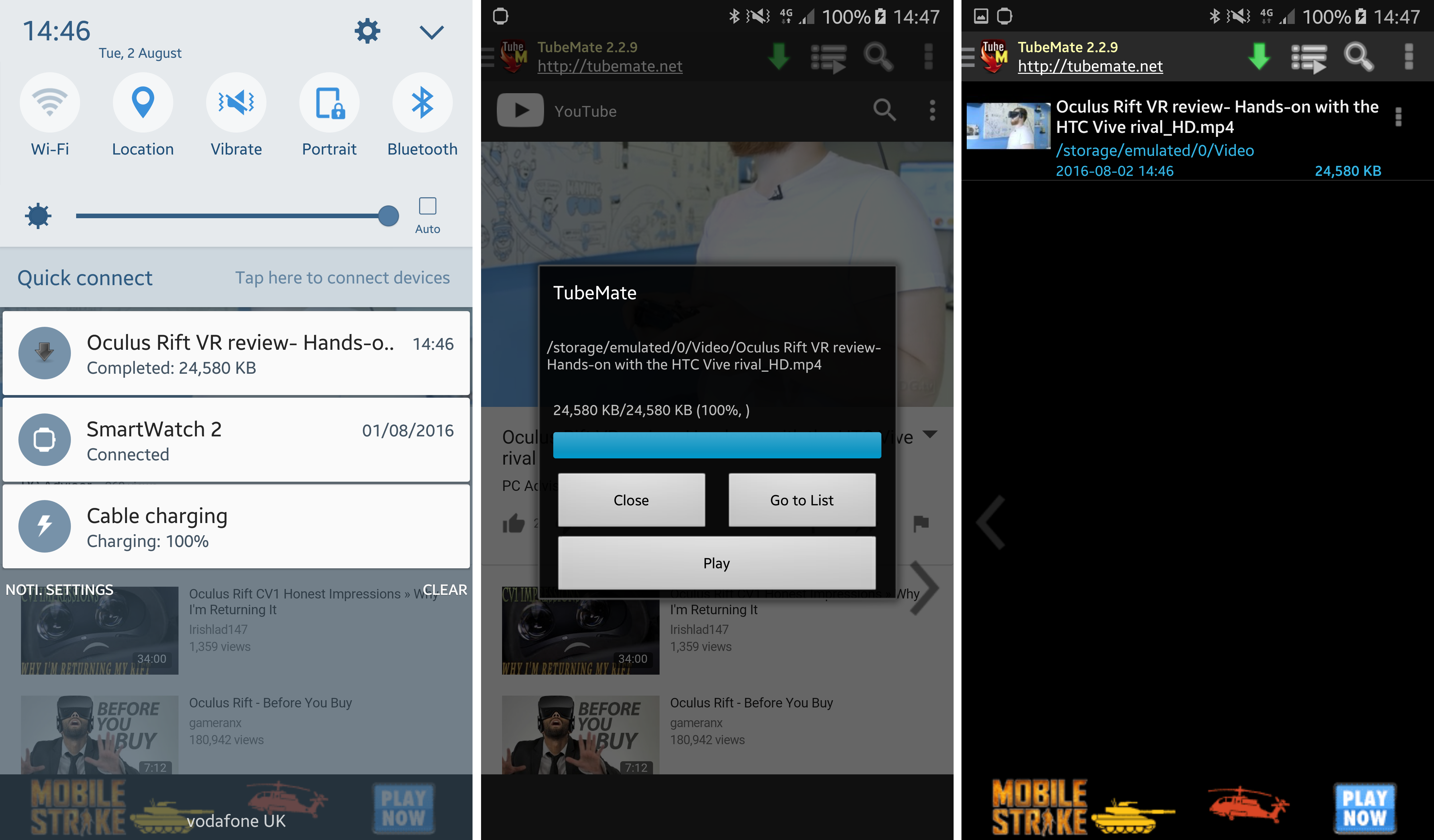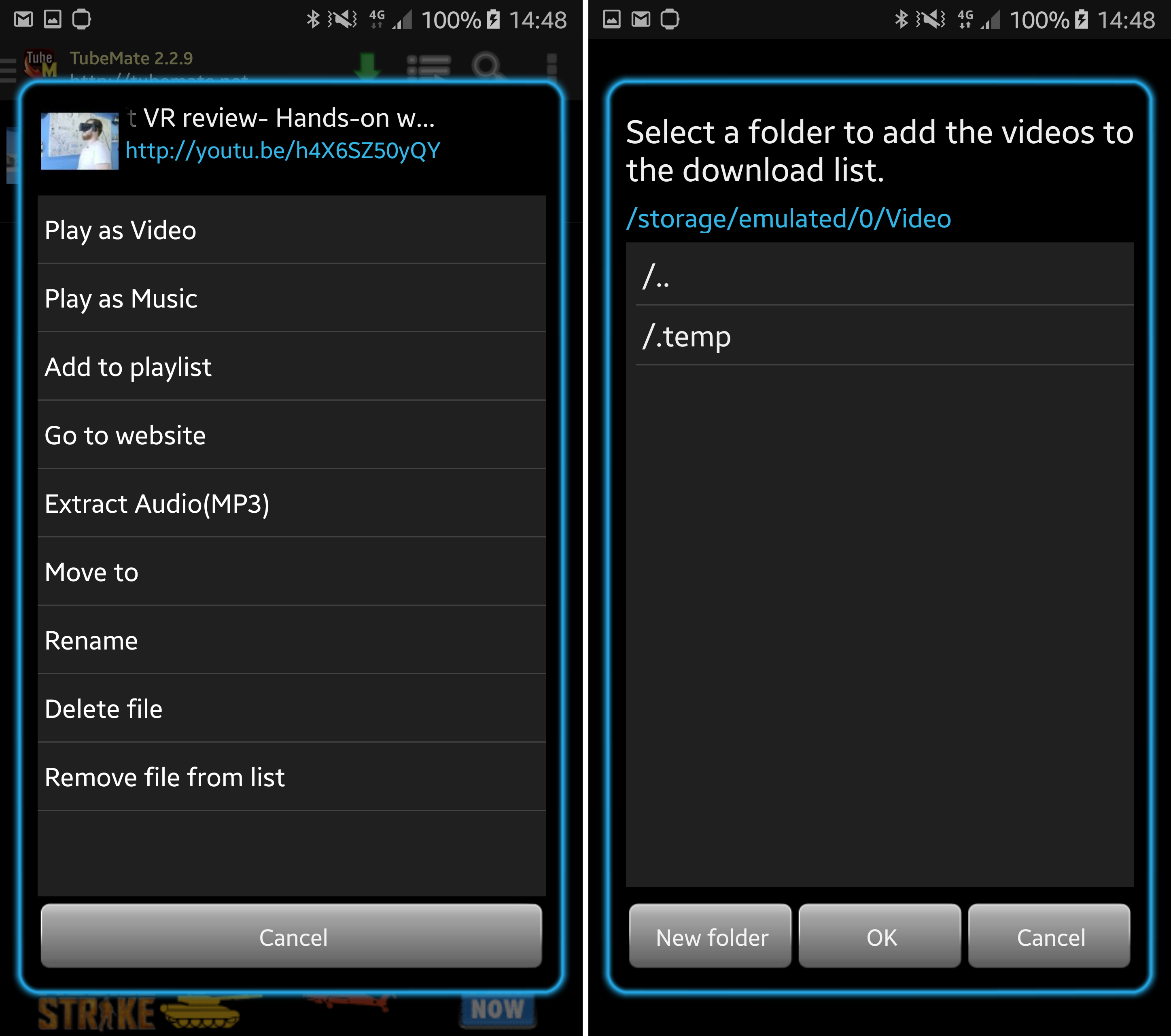YouTube ຖືກເຂົ້າຊົມປະຈໍາວັນໂດຍຜູ້ໃຊ້ຫລາຍລ້ານຄົນຜ່ານໂທລະສັບມືຖື, ແລະທ່ານແນ່ນອນຈະຕົກລົງກັບຂ້ອຍວ່າວິດີໂອໃນຄວາມລະອຽດ Full HD ແມ່ນຜູ້ກິນຂໍ້ມູນມືຖືທີ່ແທ້ຈິງ. ນີ້ແມ່ນບັນຫາໃຫຍ່ສໍາລັບຫຼາຍໆຄົນເພາະວ່າຂໍ້ມູນມືຖືມີລາຄາແພງຫຼາຍແລະບໍ່ແມ່ນທຸກຄົນສາມາດຊື້ຄວາມຫລູຫລາຂອງ 10GB FUP ໄດ້.
ຖ້າເຈົ້າເປັນເຈົ້າຂອງ Android ໂທລະສັບຫຼືຢາເມັດແລະທ່ານບໍ່ມີຂໍ້ມູນພຽງພໍ, ພວກເຮົາມີຄໍາແນະນໍາທີ່ດີສໍາລັບທ່ານທີ່ຈະເບິ່ງວິດີໂອໂດຍບໍ່ຈໍາເປັນຕ້ອງຊື້ຂໍ້ມູນເພີ່ມເຕີມ. ການແກ້ໄຂທີ່ດີທີ່ສຸດແມ່ນການເຊື່ອມຕໍ່ກັບເຄືອຂ່າຍ Wi-Fi ແລະດາວໂຫລດວິດີໂອໃສ່ບ່ອນເກັບຂໍ້ມູນພາຍໃນຂອງອຸປະກອນ. ຢ່າງໃດກໍຕາມ, Google ມີທຸກສິ່ງທຸກຢ່າງ "ຈັດລະບຽບ", ດັ່ງນັ້ນມັນຈະບໍ່ປ່ອຍໃຫ້ທ່ານດາວໂຫລດຕາມທໍາມະຊາດຈາກປະຕູວິດີໂອຂອງມັນ. ມັນເຮັດໃຫ້ຄວາມຮູ້ສຶກ - ຖ້າລາວອະນຸຍາດໃຫ້ມັນ, ລາວຈະສູນເສຍລາຍໄດ້ໂຄສະນາຢ່າງຫຼວງຫຼາຍ.
ອະນຸຍາດໃຫ້ຕິດຕັ້ງແອັບພລິເຄຊັນພາກສ່ວນທີສາມ
ເພາະສະນັ້ນ, ທ່ານຈໍາເປັນຕ້ອງໄປຫາກິດພາຍນອກເຊັ່ນ TubeMate ເພື່ອດາວໂຫລດວິດີໂອ. ເພື່ອຕິດຕັ້ງແອັບພລິເຄຊັນຂອງພາກສ່ວນທີສາມ, ກ່ອນອື່ນ ໝົດ ທ່ານຕ້ອງອະນຸຍາດໃຫ້ຕິດຕັ້ງແອັບພລິເຄຊັນເຫຼົ່ານີ້. ທ່ານເຮັດສິ່ງນີ້ໂດຍການໄປ ການຕັ້ງຄ່າ > ຄວາມປອດໄພ > ການຈັດການອຸປະກອນ > ແຫຼ່ງທີ່ບໍ່ຮູ້ຈັກ. ຫຼັງຈາກນັ້ນ, ທ່ານຈໍາເປັນຕ້ອງຄລິກໃສ່ລາຍການ "ແຫຼ່ງທີ່ບໍ່ຮູ້ຈັກ" ແລະຢືນຢັນຄວາມສ່ຽງທີ່ເປັນໄປໄດ້ໂດຍການກົດ OK.
ເຖິງແມ່ນວ່າ Google ໄດ້ເອົາໄຟລ໌ TubeMate .apk ອອກຈາກ Play Store ຂອງຕົນ, ທ່ານຍັງສາມາດຕິດຕັ້ງ "ແອັບຯ". ນອກຈາກນັ້ນ, ທ່ານບໍ່ຈໍາເປັນຕ້ອງກັງວົນວ່າແອັບພລິເຄຊັນຈະຕິດເຊື້ອໄວຣັດອັນຕະລາຍທີ່ຈະຖ້ວມອຸປະກອນຂອງທ່ານ. TubeMate ຖືກໃຊ້ໂດຍປະຊາຊົນຫຼາຍລ້ານຄົນທົ່ວໂລກ.
ຕິດຕັ້ງ TubeMate
ເພື່ອຕິດຕັ້ງແອັບຯ, ຕອນນີ້ທ່ານຈໍາເປັນຕ້ອງເປີດຕົວທ່ອງເວັບອິນເຕີເນັດມືຖືຂອງທ່ານແລະໄປທີ່ລິ້ງ tubemate.net. ທີ່ນີ້, ຫຼັງຈາກນັ້ນເລືອກເອົາຫນຶ່ງໃນແຫຼ່ງຢັ້ງຢືນ, ຂອບໃຈທີ່ທ່ານຈະດາວໂຫລດຄໍາຮ້ອງສະຫມັກ. ຫຼັງຈາກການເລືອກແຫຼ່ງຂໍ້ມູນ, ຫນ້າອື່ນຈະເປີດ, ທີ່ມີຢູ່ແລ້ວການເຊື່ອມຕໍ່ເພື່ອດາວໂຫລດໄຟລ໌ .apk - ຮູ້ສຶກວ່າຈະຄລິກໃສ່ມັນ.
ເມື່ອການດາວໂຫຼດສໍາເລັດສົມບູນ, ແຕະທີ່ໄຟລ໌ດາວໂຫຼດເພື່ອຕິດຕັ້ງ app ໄດ້. ຫຼັງຈາກນັ້ນ, ຢືນຢັນກ່ອງໂຕ້ຕອບທັງຫມົດ, ຫຼັງຈາກການຕິດຕັ້ງສໍາເລັດ, ດໍາເນີນການຄໍາຮ້ອງສະຫມັກ.
ກຳລັງດາວໂຫຼດວິດີໂອຈາກ YouTube
ຢູ່ glance ທໍາອິດ, TubeMate ເບິ່ງຄືວ່າເກືອບຄືກັນກັບຄໍາຮ້ອງສະຫມັກ YouTube ຂອງ Google. ຢ່າງໃດກໍຕາມ, ຄວາມແຕກຕ່າງທີ່ໃຫຍ່ຫຼວງແມ່ນຢູ່ໃນແຖບດ້ານເທິງ, ເຊິ່ງມີປຸ່ມທີ່ຊ່ວຍໃຫ້ທ່ານສາມາດດາວໂຫລດວິດີໂອໄດ້. ເພື່ອດາວໂຫລດວິດີໂອ, ທ່ານ ຈຳ ເປັນຕ້ອງເລືອກອັນ ໜຶ່ງ ພາຍໃນແອັບ Tubemate. ຫຼັງຈາກນັ້ນ, ໃຫ້ຄລິກໃສ່ຢູ່ເທິງສຸດຂອງຫນ້າຈໍ ກັບລູກສອນສີຂຽວ, ເຊິ່ງຈະດາວໂຫລດວິດີໂອ.
ໃນປັດຈຸບັນທ່ານຈະເຫັນເມນູຂອງທຸກຮູບແບບທີ່ທ່ານສາມາດດາວນ໌ໂຫລດແລະບັນທຶກວິດີໂອທີ່ທ່ານເລືອກ. ຫຼັງຈາກການດາວໂຫຼດສົບຜົນສໍາເລັດ, ຫຼັງຈາກນັ້ນທ່ານສາມາດເບິ່ງວິດີໂອ, ສໍາລັບການຍົກຕົວຢ່າງ, ການນໍາໃຊ້ VLC Player ແລະອື່ນໆ.
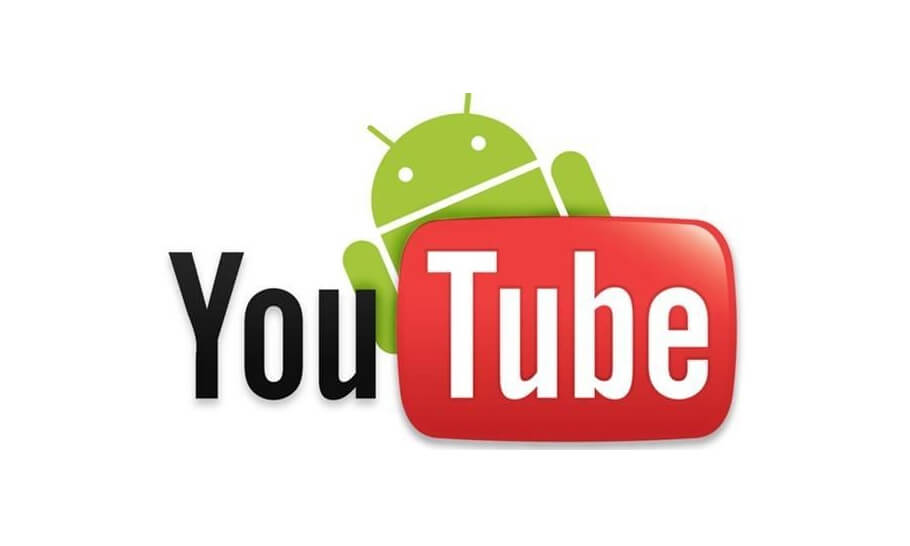
ທີ່ມາ: pcadvisor.co.uk